Pindahkan gambar ke album yang berbeza di Facebook

- 1048
- 35
- Noah Torp
Adakah anda tahu bahawa Facebook mendapat 4,000 foto memuat naik setiap saat? Platform media sosial mempunyai lebih daripada satu bilion pengguna di seluruh dunia, dan jumlah itu dijangka meningkat sebanyak 690 juta pada tahun 2020. Itu adalah jumlah gambar yang dimuat naik setiap hari.
Sekiranya anda mempunyai koleksi foto yang dimuat naik selama bertahun -tahun, bergantung pada ketika pertama kali menyertai platform, Facebook membolehkan anda memindahkan foto ke dalam album foto untuk mengaturnya. Anda kemudian boleh berkongsi dengan keluarga dan rakan anda, dan mengekalkan kenangan.
Isi kandungan
Walau bagaimanapun, menambah dan menguruskan foto di Facebook tidak selalu mudah, kerana mereka cenderung mengubah antara muka pengguna agak kerap.
Hanya apabila anda biasa dengan melakukan perkara -perkara mudah seperti menambahkan foto profil atau mengatur album foto anda, keperluan saiz baru ditambah atau mereka menukar antara muka sama sekali.
Di Facebook, Sebelum Anda Boleh Memindahkan Foto ke Album yang Berbeza, Anda Perlu Membuat Album.
- Untuk melakukan ini, pergi ke suapan berita anda dan klik pada nama anda di sebelah kiri atas skrin, untuk membuka profil anda.
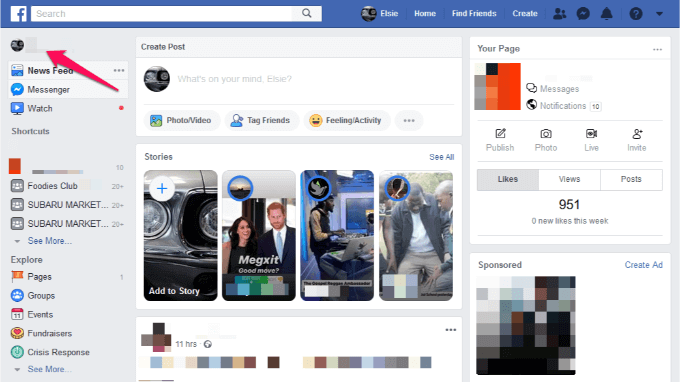
- Seterusnya, klik Foto.
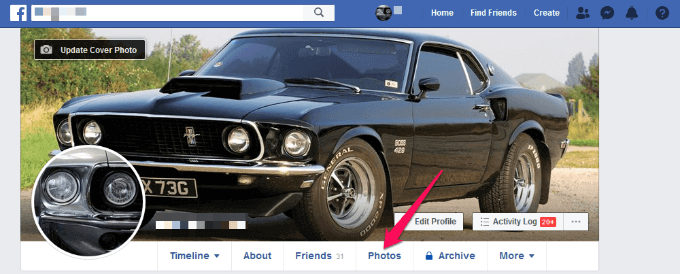
- Klik +Buat Album.
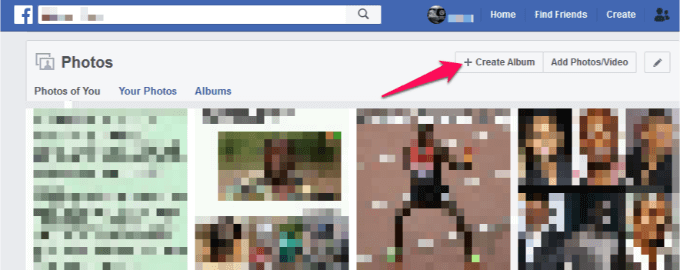
- Pilih foto atau video yang ingin anda tambahkan ke album anda, dan kemudian klik Buka.
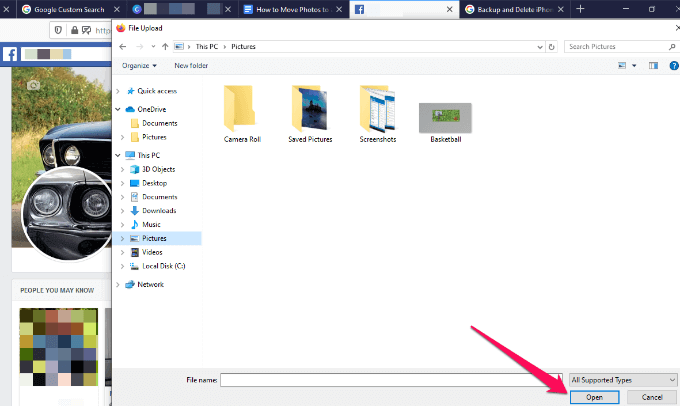
- Beri album tajuk, keterangan atau lokasi. Anda juga boleh menandakan rakan atau keluarga anda, menambah penyumbang, dan pilih siapa yang dapat melihat foto dalam album. Contohnya, anda boleh memilih sama ada Rakan, awam dan sebagainya.
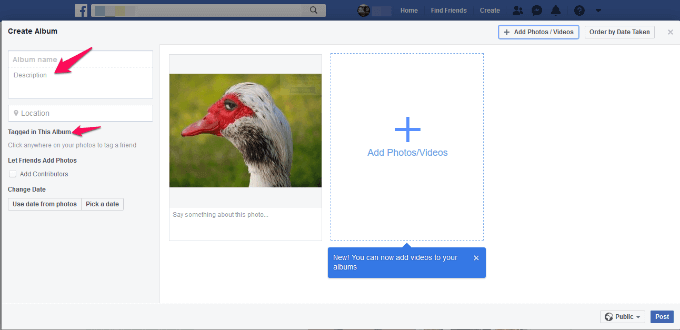
- Klik Jawatan Untuk membuat album. Sekiranya anda mahu, anda boleh menukar penutup album anda untuk menjadikannya kelihatan menyeronokkan dan menarik.
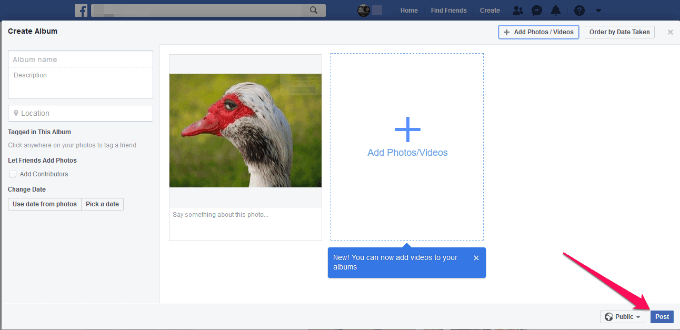
Catatan: Sekiranya anda membuat pelbagai album, anda boleh bergerak lebih daripada sekadar foto. Facebook sekarang membolehkan anda memindahkan video, catatan teks, daftar masuk, dan banyak lagi. Anda juga boleh mengikuti album Friend dan mendapatkan makluman apabila dikemas kini, ditambah dengan anda boleh menyerlahkan koleksi kegemaran anda dengan memaparkan album yang dipaparkan di profil anda.
Buat album foto menggunakan aplikasi Facebook
- Jika anda menggunakan Facebook dari telefon pintar atau tablet anda untuk membuat album foto melalui aplikasi Facebook, ketik pada menu (tiga baris mendatar) di bahagian kanan atas skrin.
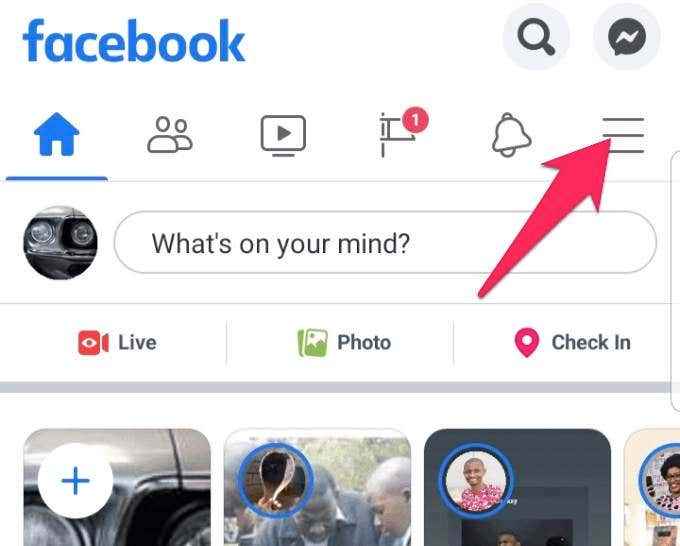
- Ketik Nama Profil Anda Untuk Membuka Halaman Profil Anda.
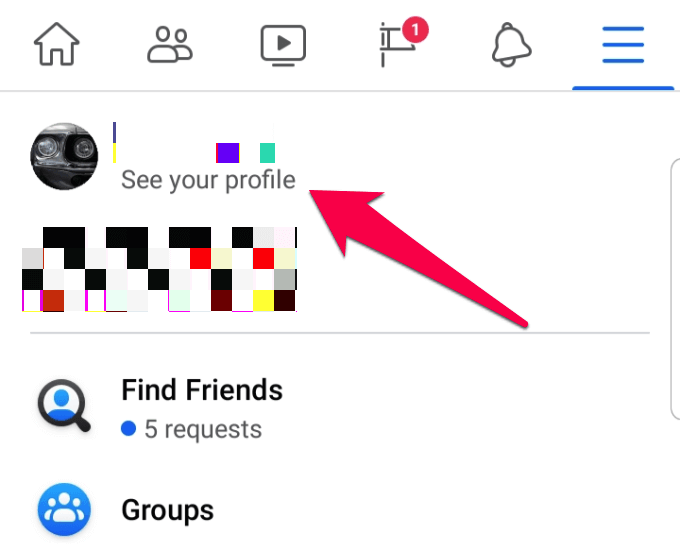
- Ketik Gambar, Pilih foto dan ketik Selesai.
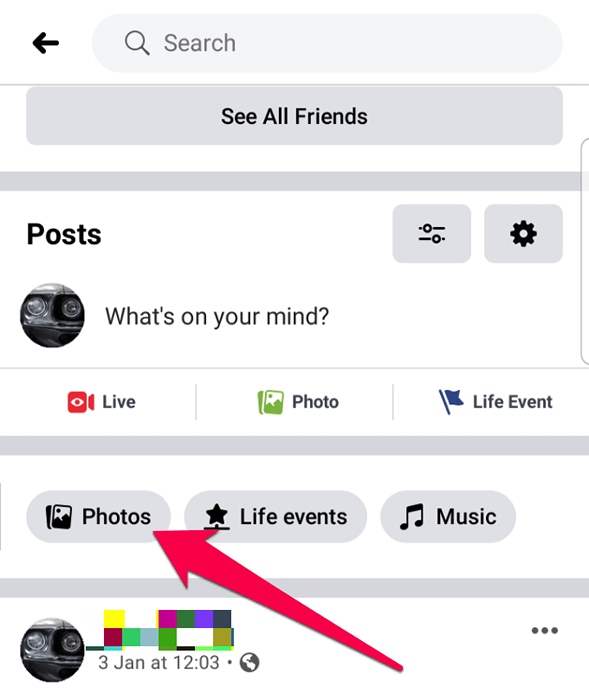
- Ketik Album dan kemudian ketik Buat album. Namakan album dan beri keterangan.
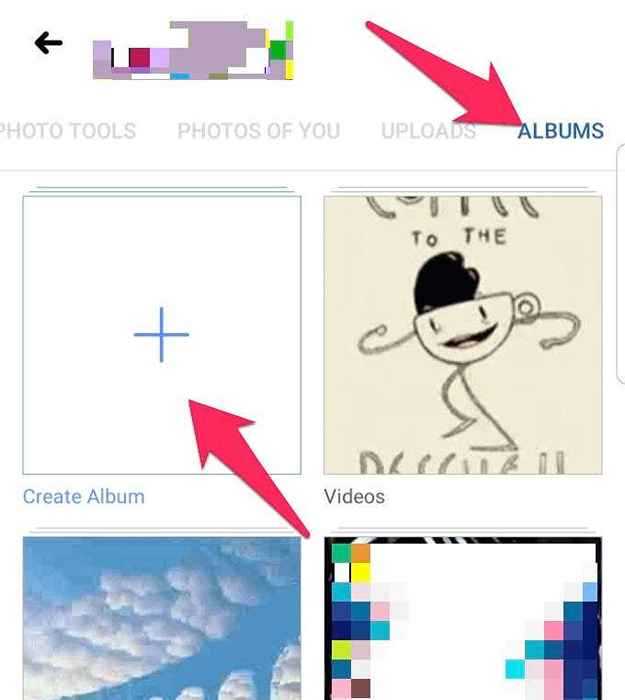
- Sekiranya anda mahu album anda mempunyai akses terhad atau tersedia kepada orang ramai, ketik untuk memilih tetapan privasi, dan kemudian ketik Buat.
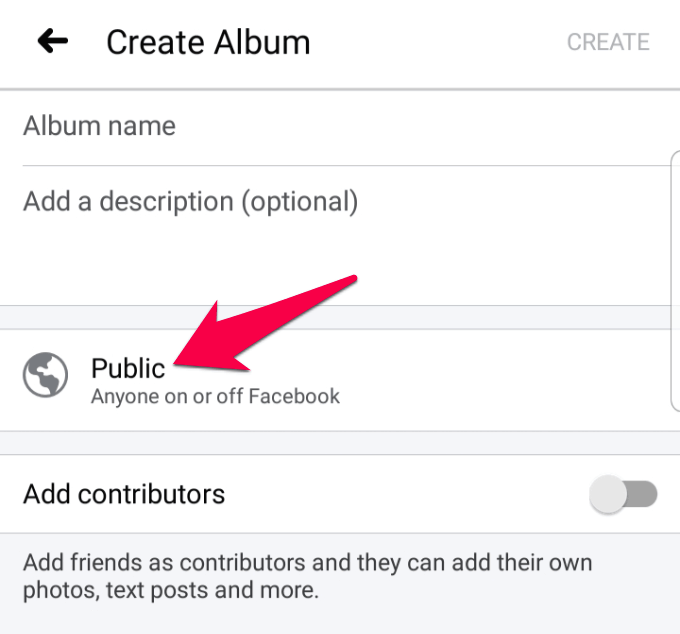
- Sekiranya anda mahu orang lain menyumbang ke album anda, togol Penyumbang Tukar dan pilih nama dari senarai rakan anda. Ketik Selesai.
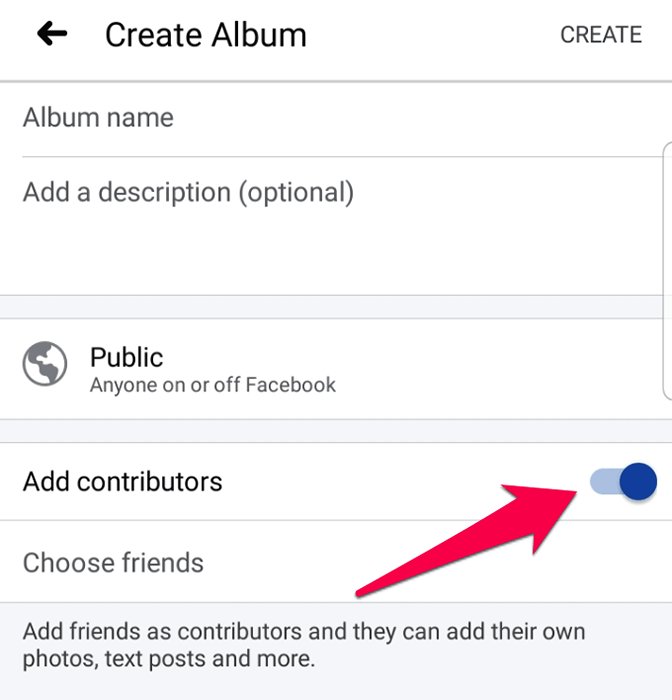
- Sebaik sahaja anda selesai, ketik Buat Dan album baru anda sudah siap.
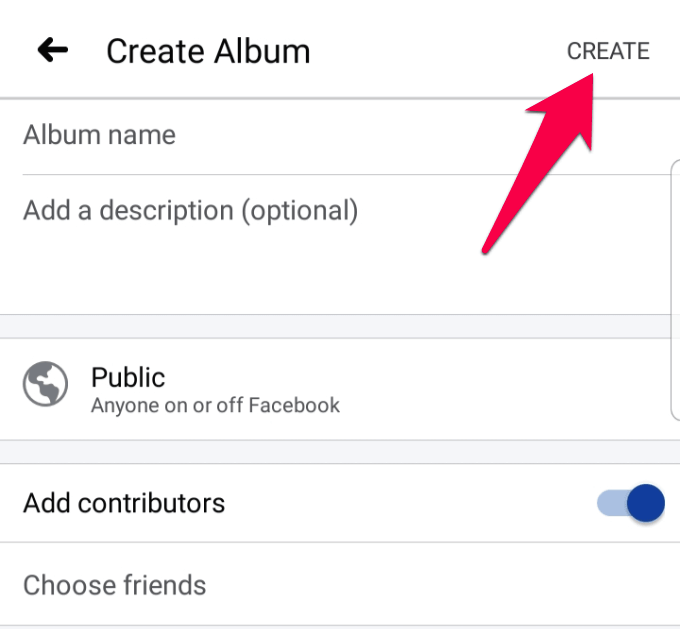
Membuat Album Dikongsi
Album bersama di Facebook membolehkan anda dan keluarga atau rakan anda menyumbang foto dan media lain ke album, jadi anda tidak mempunyai banyak album untuk perkara yang sama.
Contohnya, jika anda mempunyai gambar dari prom terakhir anda, dan rakan anda juga mempunyai foto untuk dikongsi, anda boleh memasukkannya ke dalam album bersama dan mendapatkan pemberitahuan apabila dikemas kini.
- Untuk membuat album bersama, pergi ke album, dan di sebelah kiri atas, cari dan klik Tambah penyumbang.
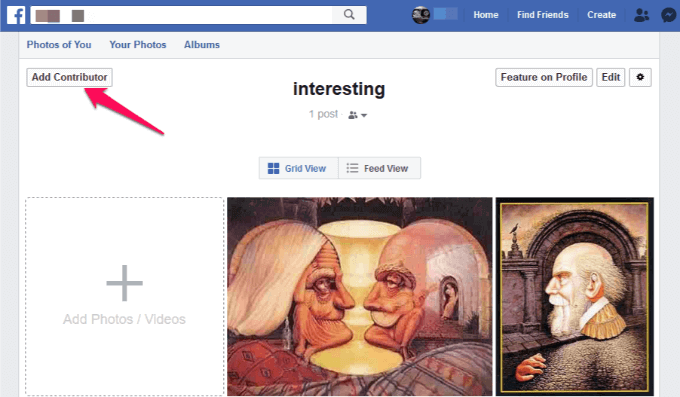
- Taipkan nama penyumbang yang anda mahu tambahkan ke album, dan kemudian pilih penonton. Penonton boleh menjadi penyumbang album sahaja, rakan penyumbang album, atau orang ramai.
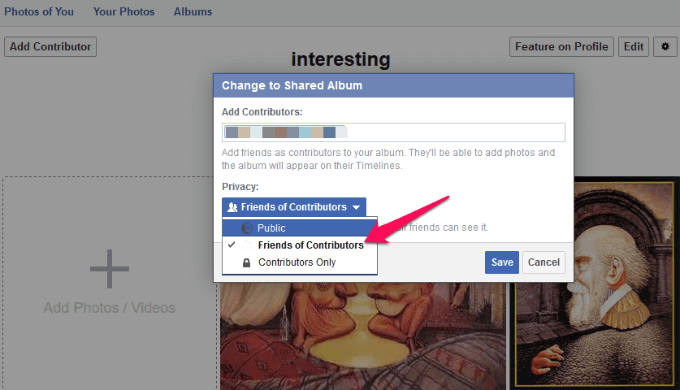
- Klik Simpan.
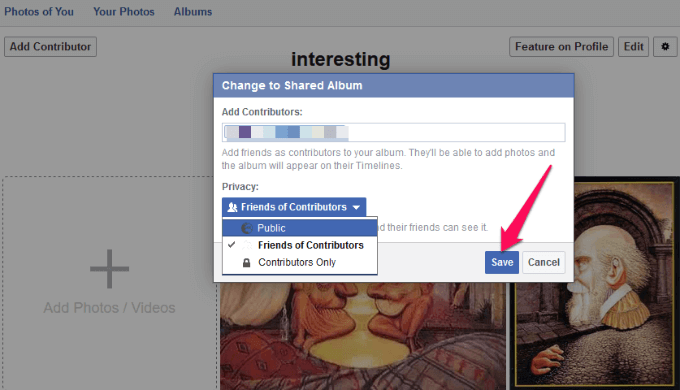
- Sebaik sahaja anda menambah penyumbang kepada album, mereka bebas untuk menambah penyumbang lain, tag foto, tambahkan foto atau video, dan juga mengedit album.
Catatan: Penyumbang kepada album bersama hanya boleh memadam atau mengedit foto atau video yang mereka muat naik. Pemilik album mempunyai hak penghapusan untuk semua kandungan dalam album berkongsi. Sekiranya anda mengeluarkan penyumbang dari album, dia boleh pergi ke log aktiviti mereka untuk memadamkan foto yang mereka tambah.
Facebook: Pindahkan gambar ke album
Sekarang anda sudah siap album anda, sudah tiba masanya untuk memindahkan gambar anda antara album.
- Untuk melakukan ini, pergi ke garis masa anda dan klik Gambar Di bawah gambar penutup anda.
- Klik album foto yang memegang foto/foto yang anda ingin pindah ke album yang berbeza. Halaman baru akan dibuka menunjukkan semua foto di album itu. Gerakkan kursor anda ke atas foto atau klik Edit Di sebelah kanan atas (anda boleh mengklik ikon pensil jika anda lebih suka).
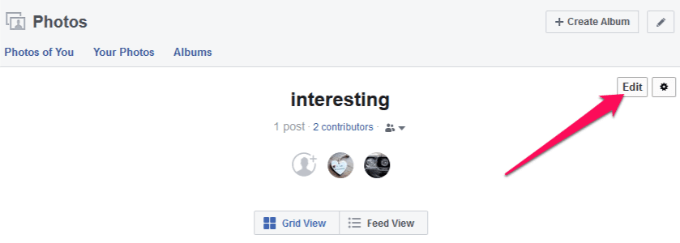
Catatan: Tutup foto dan album foto profil tidak mempunyai pilihan untuk diedit.
- Tetikus di atas foto dan klik pada anak panah di sebelah kanan atas. Klik Pindah ke album lain.
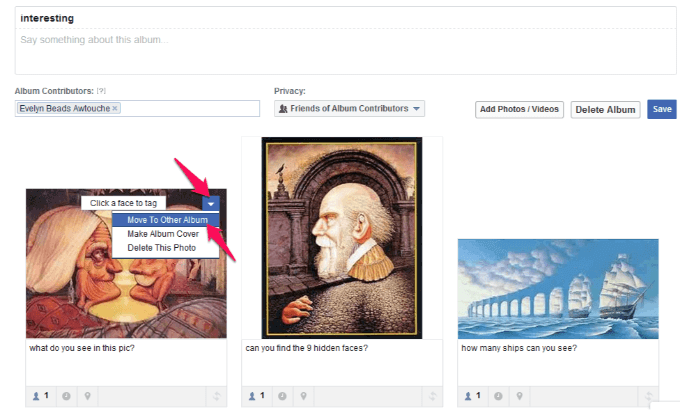
Catatan: Sekiranya foto yang anda mahu bergerak di Facebook adalah sebahagian daripada jawatan, anda akan mendapat pop timbul.
- Di bawah foto yang anda mahu bergerak, klik senarai drop-down, dan pilih album destinasi.
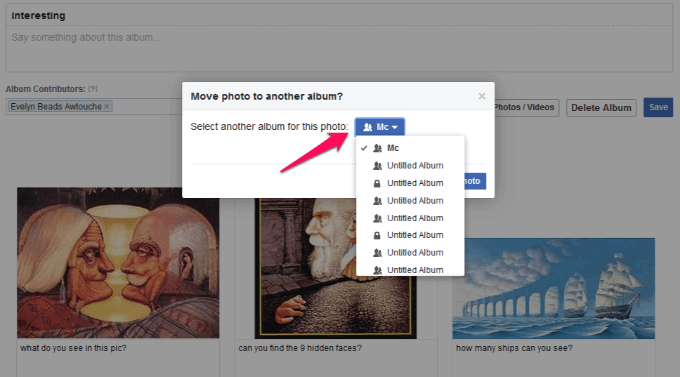
- Klik Gerakkan foto. Foto/gambar anda telah dipindahkan, tetapi anda masih berada di halaman album asal. Sekiranya anda mahu melihat foto itu, klik Album pautan, dan klik album yang memegang foto yang baru saja anda pindah.
Catatan: Anda tidak boleh memindahkan gambar dan video antara album Facebook dari telefon pintar atau tablet anda.
Facebook: Padam album foto
Tidak semua album foto di Facebook boleh dipadam, contohnya foto profil, tetapi anda boleh memadamkan sebarang foto dalam album tersebut.
- Untuk album lain, anda boleh memadamnya dengan pergi ke halaman profil Facebook anda, dan mengklik Gambar. Klik Album dan klik pada album foto yang ingin anda padamkan.
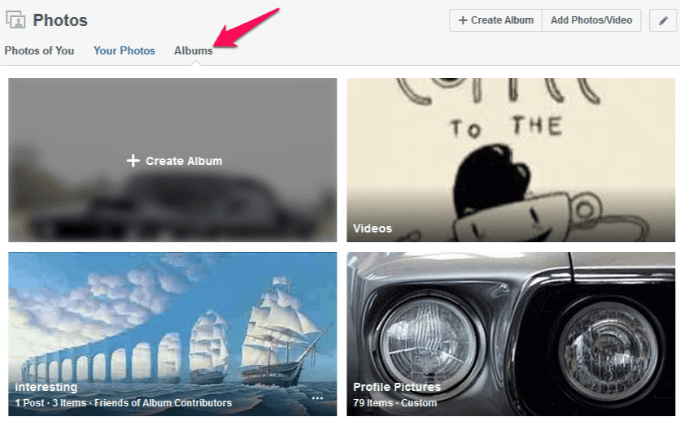
- Klik ikon gear di sebelah kanan atas dan kemudian klik Padam album.
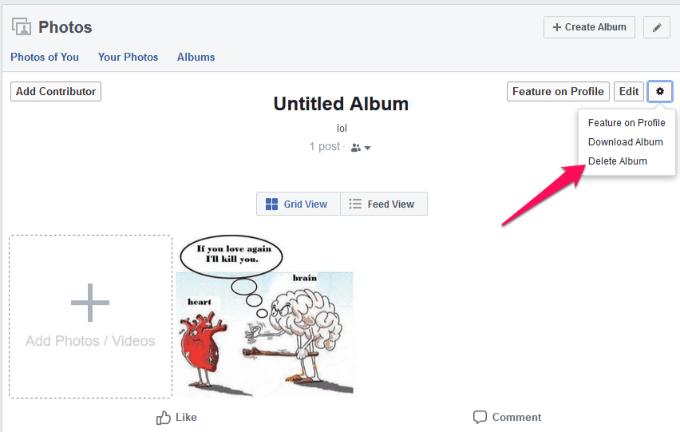
- Klik sekali lagi untuk mengesahkan tindakan.
- « Secara automatik bergerak, padamkan, atau salin fail di Windows
- Apa yang perlu dicari semasa membeli penceramah PC »

